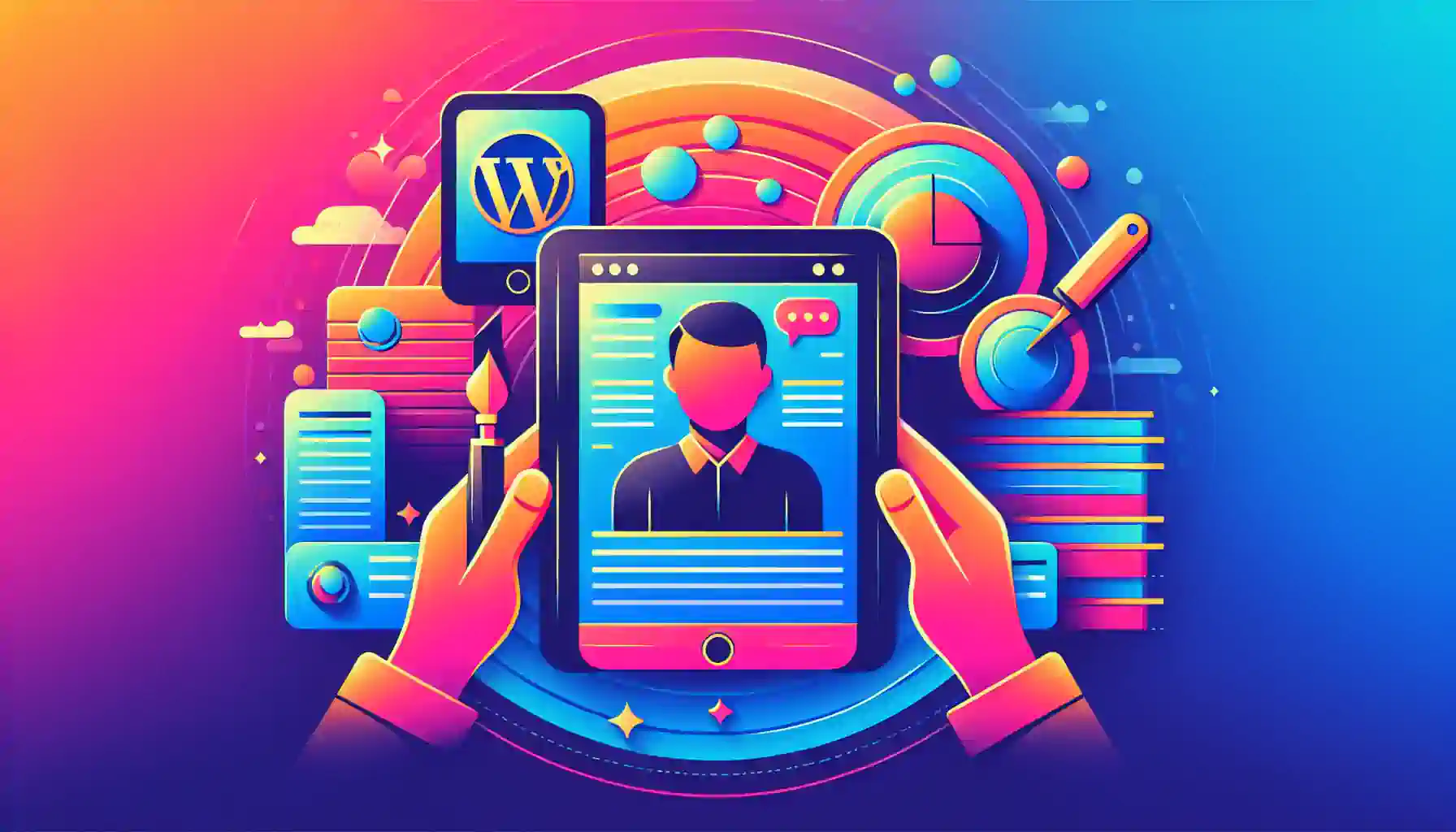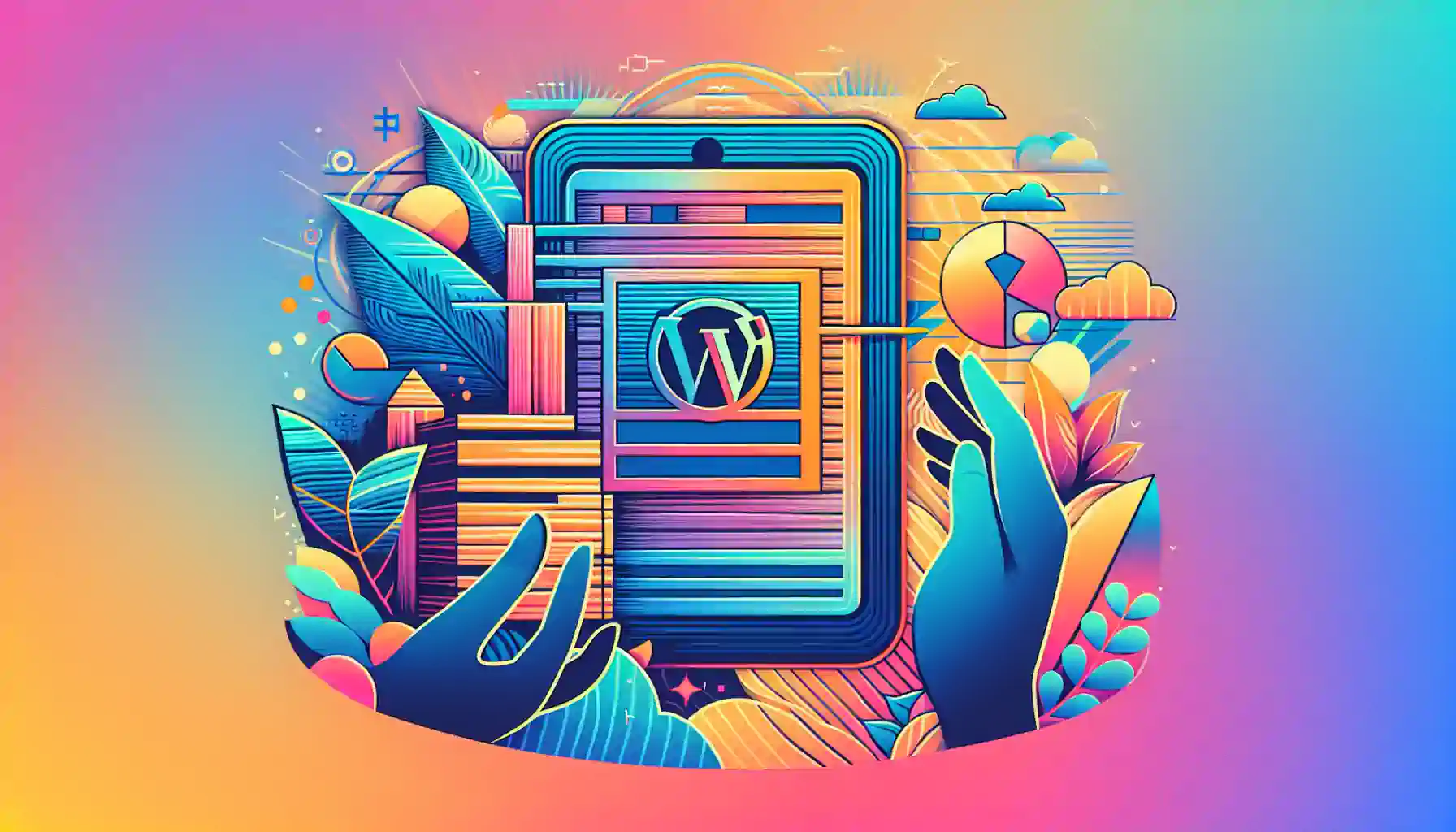When you are working on updates, repairs, or significant changes to your WordPress site, it is crucial to inform your visitors that the site is temporarily unavailable. This is where the modo de mantenimiento de WordPress comes into play. Here’s a comprehensive guide on how to use a maintenance mode plugin to keep your site running smoothly while you work behind the scenes.
¿Por qué necesitas el modo de mantenimiento en WordPress?
El modo de mantenimiento es esencial para cualquier sitio web que requiere actualizaciones técnicas, ya sea para actualizar plugins, temas, o realizar cambios significativos en el contenido o la estructura del sitio. Durante este tiempo, es importante informar a los visitantes que el sitio está en mantenimiento para evitar confusiones y mantener la experiencia del usuario lo más fluida posible.
Cómo activar el modo de mantenimiento con plugins
Utilizar plugins es una de las formas más sencillas y eficientes de activar el modo de mantenimiento en WordPress. Hay varios plugins disponibles que ofrecen una variedad de funcionalidades y personalizaciones.
SeedProd: Un plugin versátil
SeedProd es uno de los plugins más recomendados para crear páginas de mantenimiento personalizadas. Con más de un millón de sitios web utilizando este plugin, ofrece una amplia gama de plantillas y bloques diseñados profesionalmente. Incluso la versión gratuita de SeedProd permite crear hermosas páginas de mantenimiento.
Para activar el modo de mantenimiento con SeedProd:
- Instala y activa el plugin SeedProd en tu panel de administración de WordPress.
- Ve a SeedProd > Páginas y selecciona la sección de Modo de mantenimiento.
- Haz clic en Establecer una página de modo de mantenimiento o Editar página para personalizar tu página de mantenimiento según tus necesidades[2].
WP Maintenance Mode & Coming Soon
Otro plugin popular es WP Maintenance Mode & Coming Soon, ahora conocido como LightStart – Maintenance Mode, Coming Soon and Landing Page Builder. Este plugin te permite cambiar el estilo de tu página, añadir un temporizador de cuenta atrás, iconos de redes sociales, y even un formulario de suscripción para que los visitantes puedan recibir notificaciones cuando el sitio esté de nuevo accesible.
Para usar este plugin:
- Instala y activa LightStart – Maintenance Mode, Coming Soon and Landing Page Builder.
- Personaliza tu página de mantenimiento con las diversas opciones disponibles, como temporizadores, formularios de suscripción y botones de redes sociales[1].
WP Maintenance Mode
WP Maintenance Mode es otro plugin muy utilizado que permite crear una página estática con un aviso o mensaje para tus clientes. Es fácil de instalar y configurar.
Para activar el modo de mantenimiento con WP Maintenance Mode:
- Instala y activa el plugin en tu panel de administración de WordPress.
- Ve a la sección del plugin y selecciona Activar en la opción Estado.
- Personaliza tu página de mantenimiento con las opciones disponibles, como texto, colores, y fondos[4].
Personalización y funcionalidades adicionales
Los plugins de modo de mantenimiento no solo te permiten activar el modo de mantenimiento, sino que también ofrecen una variedad de funcionalidades para personalizar la experiencia del usuario.
Temporizadores y contadores
Puedes añadir temporizadores y contadores para informar a los visitantes cuánto tiempo falta para que el sitio esté de nuevo disponible. Esto es especialmente útil para mantener a los usuarios informados y expectantes.
Formularios de suscripción
Incluir formularios de suscripción permite a los visitantes facilitar su dirección de correo electrónico para recibir notificaciones cuando el sitio web esté de nuevo accesible. Esto es una excelente manera de mantener a tus usuarios comprometidos y informados.
Iconos de redes sociales
Añadir iconos de redes sociales en tu página de mantenimiento puede ayudar a que los visitantes se conecten contigo a través de otras plataformas mientras el sitio está en mantenimiento.
Activar el modo de mantenimiento sin plugins
Si prefieres no usar plugins, también puedes activar el modo de mantenimiento manualmente.
Crear un archivo .maintenance
Puedes crear un archivo llamado .maintenance en el directorio de raíz de tu sitio web y añadir el siguiente código PHP:
<?php $upgrading = time(); ?>
Este archivo se cargará automáticamente y mostrará una página de mantenimiento. Asegúrate de eliminar este archivo una vez que hayas concluido las tareas de mantenimiento[3].
Editar el archivo functions.php
Otra forma es editar el archivo functions.php de tu tema para añadir un código PHP que active el modo de mantenimiento. Por ejemplo:
<?php
function maintenance_mode() {
if ( !current_user_can( 'administrator' ) ) {
wp_die('Maintenance.');
}
}
add_action('get_header', 'maintenance_mode');
?>
Este método requiere un mayor conocimiento de PHP y puede ser más complicado para usuarios no técnicos[3].
Como cloenda
Activar el modo de mantenimiento en WordPress es una tarea sencilla y esencial para mantener la integridad y la experiencia del usuario de tu sitio web. Ya sea utilizando plugins como SeedProd, WP Maintenance Mode & Coming Soon, o métodos manuales, siempre es importante informar a tus visitantes sobre el estado de tu sitio.
Si eres nuevo en la comunidad WordPress, considera acercarte a las Meetups de WordPress más cercanas, como las que se organizan en Zaragoza o otras grandes ciudades de España, para descubrir más sobre las mejores prácticas y herramientas disponibles.
Antes de realizar cualquier acción de mantenimiento, no olvides hacer una copia de seguridad de tu sitio web. Si necesitas ayuda profesional, no dudes en utilizar el formulario de nuestra web para solicitar asistencia, tanto de forma online como presencialmente en Zaragoza.